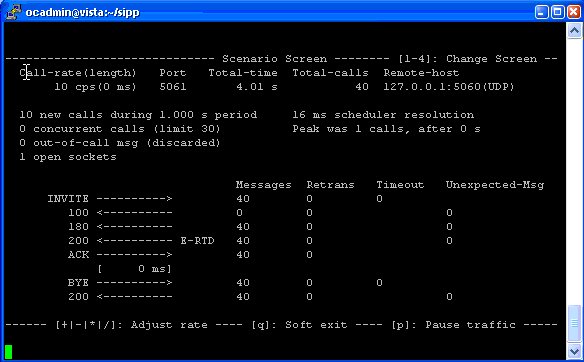802.11
802.11
adalah spesifikasi standar yang dibangun oleh IEEE untuk mendefinisikan
teknologi wireless LAN dan disetujui pada 1997. Beberapa spesifikasi :
1. 802.11, standar transmisi 1 - 2 Mbps pada band 2.4 GHz menggunakan FHSS atau DSSS
2. 802.11a, standar transmisi 54 Mbps pada band 5GHz menggunakan OFDM
3. 802.11b, standar transmisi 11, fallback 5.5, 2, 1 Mbps pada band 2.4 GHz menggunakan DSSS
4. 802.11g, standar transmisi 20+ Mbps pada band 2.4 GHz menggunakan DSSS
Ad-hoc Mode
Framework
jaringan 802.11 dimana setiap perangkat berkomunikasi satu sama lain
secara langsung tanpa melalui Access Point (AP). Ad-hoc mode digambarkan
sebagai jaringan peer-to-peer atau juga di sebut dengan Independent
Basic Service Set (IBSS). Ad-hoc mode digunakan untuk membentuk jaringan
ketika wireless infrastructure tidak tersedia dan layanan seperti
client server tidak diperlukan.
AP (Access Point)
Hardware
atau software komputer yang berfungsi sebagai hub untuk pengguna
ataupun perangkat wireless agar dapat terkoneksi ke jaringan kabel. AP
adalah sistem yang penting untuk meningkatkan keamanan wireless dan
memperluas layanan kepada pengguna.
Bandwidth
Bandwidth
menunjukan kapasitas dalam membawa informasi. Istilah ini dapat
digunakan dalam banyak hal: Telepon, jaringan kabel, bus, sinyal
frekuensi radio, dan monitor. Paling tepat, bandwidth diukur dengan
putaran perdetik (cycles per second), atau hertz (Hz), yaitu perbedaan
antara frekuensi terendah dan tertinggi yang dapat ditransmisikan.
Tetapi juga sering digunakan ukuran bit per second (bps).
DSSS
Akronim
Direct Sequence Spread Spectrum. Adalah teknologi transmisi dimana
sinyal data dikombinasi dengan data rate bit sequence yang lebih tinggi
atau kode chipping, yang membagi data berdasarkan rasio penyebaran pada
frekuensi. Kode chipping dalah bit pattern redundan untuk setiap bit
yang akan ditransmisikan. Teknik ini akan meningkatkan ketahanan sinyal
terhadap interferensi. Bila beberapa bits dalam pattern rusak selama
transmisi, data dapat diperbaiki berkat redudansi metode transmisi.
FHSS
Akronim
Frequency Hopping Spread Spectrum. Adalah teknologi transmisi dimana
sinyal data dimodulasi pada sinyal pembawa narrowband yang 'melompat'
secara acak namun terkontrol urutan frekuensinya dan berdasarkan alokasi
waktu penggunaan pada pita frekuensi yang lebar. Sinyal disebarkan
dalam ukuran kecil ke frekuensi yang berbeda berdasarkan alokasi waktu.
Teknik ini mereduksi kemungkinan terjadinya interferensi karena sinyal
narrowband hanya akan berpengaruh pada sinyal spread spectrum apabila
dia menggunakan frekuensi yang sama pada waktu yang bersamaan. Bila
disinkronisasi dengan baik, maka bisa dialokasikan satu kanal logic
untuk dipergunakan.
Frekuensi
transmisi digunakan dengan teknik menyebar atau melompat dalam lebat
pita frekuensi. Pada perangkat penerima harus diset kode sebaran dan
lompatan frekuensi yang sama sehingga menerima sinyal pada frekuensi dan
waktu yang tepat. Regulasi FCC menentukan setiap produsen untuk memakai
75 (atau lebih) frekuensi pada setiap kanal transmisi dengan waktu
maksimal 400 ms (disebut dengan dwell time - waktu yang diperlukan untuk
setiap frekuensi pada saat menempati satu slot lompatan - hop).
Home RF
Singkatan
dari Home Radio Frequency. Didesain khusus untuk jaringan wireless di
rumah, kontras dengan standar 802.11, yang digunakan pada aplikasi
bisnis. Home RF diharapkan lebih dapat diterima oleh pengguna rumahan
dibandingkan dengan teknologi wireless lain. Berbasis frequency hopping
untuk transmisi data dan suara, radius 150 feet. Home RF menggunakan
Shared Wireless Access Protocol.
Infrastructure Mode
Framework
jaringan 802.11 dimana setiap perangkat berkomunikasi satu sama lain
melalui Access Point (AP). Pada infrastructure mode, perangkat wireless
juga dapat terhubung ke jaringan kabel melalui Access Point (AP). Saat
satu AP terkoneksi ke jaringan kabel maka semua perangkat pada jaringan
wireless akan disebut sebagai Basic Service Set (BSS). Extended Service
Set (ESS) adalah sekelompok (dua atau lebih) BSS yang dianggap sebagai
satu sub jaringan.
Peer to Peer
Setiap
terminal memiliki peran dan derajat yang sama yaitu dapat bertindak
sebagai workstation atau server. Biasanya digunakan untuk
komputer-komputer personal dengan jumlah yang sedikit. Keuntungannya
adalah menghemat biaya untuk pembelian server dan dapat mengoptimalkan
sumber daya seperti hard disk, printer, prosesor, dan memori dari
masing-masing komputer. Adapun kelemahannya adalah pengelola jaringan
atau pengakses mengalami kesulitan dalam melacak keberadaan data atau
file yang akan dibutuhkan karena masing-masing komputer dapat berfungsi
sebagai server dan pengamanan data sulit dilakukan karena data tersebar
di semua komputer.
Protocol (protokol)
Bahasa
atau prosedur hubungan yang digunakan oleh satu sistem komputer dengan
sistem lainnya sehingga antara keduanya dapat saling berhubungan. Untuk
dapat berkomunikasi. Kedua system harus menggunakan protokol yang sama.
Routing
Proses dari penentuan sebuah path yang di pakai untuk mengirim data ke tujuan tertentu.
Server
Suatu
unit yang berfungsi untuk menyimpan informasi dan untuk mengelola suatu
jaringan komputer.komputer server akan melayani seluruh client atau
workstation yang terhubung ke jaringannya.
Topologi
Dalam
jaringan komputer topologi adalah bentuk pengaturan keterhubungan antar
sistem komputer. terdapat bermacam-macam topologi seperti bus, star,
ring.
WEP
Singkatan
Wired Equivalent Privacy atau juga sering disebut dengan Wireless
Encryption Protocol. Adalah protokol keamanan untuk jaringan wireless
802.11. Desain WEP dimaksudkan untuk memberikan tingkat keamanan
sebagaimana pada jaringan kabel. Secara umum LAN lebih aman daripadan
WLAN karena ada proteksi secara fisik dalam strukturnya, misalnya semua
perangkat berada dalam suatu gedung yang bisa diproteksi dari akses
fisik tidak sah.
Wi-Fi
Wi-Fi
Wireless Fidelity adalah nama dagang resmi untuk IEEE 802.11b yang
dibuat oleh Wireless Ethernet Compatibility Aliance (WECA). Istilah
Wi-Fi menggantikan 802.11b seperti halnya istilah Ethernet menggantikan
IEEE 802.3. Produk yang disertifikasi oleh WECA sebagai Wi-Fi dapat
beroperasi bersama meskipun dibuat oleh perusahaan yang berbeda.
WLAN
Akronim
Wireless Local Area Network. Sebuah jaringan lokal yang menggunakan
frekuensi radio sangat tinggi untuk mentransmisikan data antar titik,
menggantikan fungsi kabel pada jaringan konvensional.
BAB I
PENDAHULUAN
I.1 Identifikasi Masalah
Komunikasi
data membutuhkan sebuah media penghantar agar informasi yang ingin
disampaikan dapat berjalan ke tujuannya dengan baik. Media komunikasi
data bisa berwujud apa saja, selama media tersebut dapat menghantarkan
informasi dengan baik tanpa ada cacat-cacat yang berarti. Selama
bertahun-tahun hingga saat ini pun, media komunikasi data didominasi
oleh media komunikasi kabel. Namun, kini arah trennya sudah mulai
bergerak menuju ke jenis media lain yang tidak kalah hebat dan
menariknya. Media yang sedang naik daun tersebut adalah media wireless
LAN atau yang biasa disingkat WLAN yang merupakan sebuah jaringan lokal
yang menggunakan frekuensi radio sangat tinggi untuk mentransmisikan
data antar titik, menggantikan fungsi kabel pada jaringan konvensional.
Kebutuhan
akan pergerakan yang fleksibel di dalam berkomunikasi sudah menjadi
tuntutan bagi pengguna. Oleh karena itu, penemuan-penemuan dan penetapan
standard baru suatu teknologi komunikasi wireless banyak bermunculan.
Jaringan wireless memiliki dua mode yang dapat digunakan yaitu :
infrastruktur dan Ad Hoc. Penggunaan kedua mode ini tergantung dari
kebutuhan untuk berbagi data atau kebutuhan yang lain dengan jaringan
berkabel. Konfigurasi infrastruktur adalah komunikasi antar
masing-masing PC melalui sebuah access point pada WLAN atau LAN.
Komunikasi Ad-Hoc adalah komunikasi secara langsung antara masing-masing
komputer dengan menggunakan piranti wireless. Secara umum Jaringan Ad
Hoc yang merupakan perluasan aplikasi WLAN adalah modus operasi
perangkat nirkabel yang menjalankan koneksi secara peer-to-peer (tanpa
menggunakan access point sebagai penghubung). Dimana 1 PC terhubung
dengan 1 PC lainnya dengan saling terhubung berdasarkan nama SSID
(Service Set IDentifier). SSID sendiri tidak lain nama sebuah computer
yang memiliki card, USB atau perangkat wireless dan masing masing
perangkat harus diberikan sebuah nama tersendiri sebagai identitas.
I.2 Perumusan Masalah
Berdasarkan identifikasi masalah di atas, maka dapat dirumuskan beberapa permasalahan, antara lain:
1. Bagaimana konsep dasar dari Jaringan Wireless Ad Hoc?
2. Apa kelebihan dan kekurangan Jaringan Wireless Ad Hoc?
I.3 Tujuan Project
Untuk mengetahui dan memehami konsep dasar Jaringan Wireless Ad Hoc secara umum.
I.4 Manfaat Project
Penulisan ini diharapkan dapat bermanfaat bagi penulis sendiri dan semua pihak yang membutuhkannya.
I.5 Batasan Masalah
Untuk
menghindari pembahasan yang lebih meluas dan agar pembahasan ini lebih
terarah, maka masalah dibatasi pada penjelasan konsep dasar Jaringan
Wireless Ad Hoc secara umum, berupa deskripsi umum penggunaan, kelebihan
dan kekurangan Jaringan Wireless Ad Hoc.
Simulasi
Monte Carlo adalah proses menurunkan secara acak nilai variabel tidak
pasti secara berulang-ulang untuk mensimulasikan model. Metode Monte
Carlo karena itu merupakan teknik stokastik. Pemakai dapat menemukan
metode Monte Carlo diaplikasikan dalam berbagai bidang, mulai dari
ekonomi sampai fisika nuklir untuk pengaturan lalu lintas aliran. Tentu
saja cara aplikasinya berbeda dari satu bidang ke bidang lainnya, dan
ada banyak sekali himpunan bagian Monte Carlo meskipun dalam satu bidang
yang sama. Hal yang menyamakan semua itu adalah bahwa percobaan Monte
Carlo membangkitkan bilangan acak untuk memeriksa permasalahan.
BAB II
WIRELESS LOCAL AREA NETWORK
II.1 Umum
Wireless
LAN adalah Jaringan komputer tanpa kabel, dalam istilah lain sering
juga disebut WIFI (Wireless Fidelity) atau Nirkabel. Jika pada LAN
menggunakan kabel sebagai media komunikasi dan pertukaran data maka
Wireless LAN menggunakan gelombang radio sebagai media komunikasi dan
pertukaran datanya
.
II.2 Standarisasi WirelessLAN
Perkembangan teknologi Wireless LAN sekarang sudah semakin maju. Pemakaiannya sendiripun tidak terbatas pada komputer.
Ada beberapa standardisasi Wireless LAN yang banyak beredar di pasaran, yaitu :
1.802.11
802.11
adalah standarisasi wireless pertama yang dicetuskan pada tahun 1997
oleh IEEE( Institute of Electrical and Electronics Engineers). Pada
awalnya 802.11 mempunyai kecepatan transfer rata-rata 2 Mbps dan bekerja
pada frekuensi 2,4Ghz.
2.802.11.a
802.11.a merupakan pengembangan
dari 802.11 yang dikeluarkan IEEE pada tahun 1999. 802.11.a mempunyai
kecepatan transfer rata-rata 54 Mbps dan bekerja pada frekuensi 5 Ghz.
3.802.11.b
Pada
tahun yang sama IEEE kembali mengeluarkan standarisasi baru wireless
yaitu 802.11.b yang mempunyai keceaptan transfer rata-rata 11 Mbps dan
bekerja pada frekuensi 2,4 Ghz.
4.802.11.g
Pada tahun 2003 IEEE
muncul standarisasi wireless baru yaitu 802.11.g. Standarisasi ini
menggabungkan kemampuan 802.11.a dan 802.11.b. Standarisasi 802.11.g
mempunyai kecepatan tranfer rata-rata 54 Mbps dan bekerja pada frekuensi
2,4 Ghz
5. 802.11.n
802.11.n adalah standarisasi masa depan
wireless yang mempunyai kecepatan transfer rata-rata 100-200 Mbps dan
bekerja pada frekuensi 2,4 Ghz.
IEEE juga mengeluarkan standarisasi lain seperti 802.11.j, 802.11.h, 802.11.p, tetapi penggunaannya masih terbatas.
Tabel ini dapat digunakan untuk membedakan kemampuan dan standar WLAN yang saat ini ada di pasar.
Standard Data Rate Modulation Security Pros/Cons
IEEE 802.11
2 Mbps
2.4GHz FHSS
DSSS
WEP & WPA
Spesifikasi diperluas di 802.11b
IEEE 802.11a
(Wi-Fi)
54 Mbps
5 GHz OFDM
WEP & WPA
Mendapat
sertifikasi Wi-Fi. Ada 8 kanal di 5 Ghz. Kemungkinan interferensi RF
rendah dibanding 802.11b /g. Lebih baik dari 802.11b untuk multimedia ,
voice, video dan grafis ukuran besar pada lingkungan yang lebih padat.
Coverage area relatif lebih sempit dan tidak interoperabel dengan
802.11b
IEEE 802.11b
(Wi-Fi)
11Mbps
2.4GHz DSSS
CCK
WEP & WPA
Mendapat
sertifikasi Wi-Fi. Tidak interoperabel dengan 802.11a. Perlu lebih
sedikit access points daripada 802.11a untuk coverage luas yang sama.
Transfer rate tinggi sampai 300 feet dari base station. Ada 14 kanal di
2.4 GHz (11 di Amerika sesuai regulasi FCC) dan hanya 3 kanal non
overlap
IEEE 802.11g
(Wi-Fi)
54 Mbps
2.4 GHz OFDM
> 20 Mbps
DSSS
CCK
<>
II.3 Spektrum Pada Wireless
Ada
dua jenis spektrum gelombang radio yang digunakan untuk komunikasi
wireless, yaitu Direct Sequence Spread Spectrum (DSSS) dan Frequency
Hopping Spread Spectrum(FHSS).
Perbedaan antara kedua spektrum ini
adalah pada cara memproses data. Pada FHSS frekuensi sinyal pembawa data
akan berpindah sesuia dengan pola tertentu, dan biasanya menggunakan 4
buah frekuensi secara bersamaan.
Sedangkan pada spektrum DSSS data
yang dikirim akan dibagi menjadi paket-paket data kecil dan akan
dikirimkan melalui frekuensi frekuensi yang berbeda.
Dari perbedaan
dua spektrum itu tersebut bisa kita amati bahwa pola pengiriman data
DSSS akan menghasilkan proses transfer data yang lebih cepat karena
menggunakan frekuensi yang tidak terbatas, sedangkan FHSS hanya
menggunakan 4 frekuensi.
II.4 Frekuensi Pada Wireless
Secara
umum Wireless bekerja pada frekuensi 2,4 – 2,483 Ghz yang dikenal
sebagai frekuensi bebas. Karena padatnya frekuensi ini maka digunakan
frekuensi lain untuk mengatasi masalah kepadatan ini, yaitu frekuensi 5
Ghz.
II.5 Chanel Pada Wireless
Jika
frekuensi diibaratkan sebuah jalan, maka chanel sebagi jalur pemisah
jalan tersebut. Semakin lebar jalan maka semakin banyak jalur yang ada.
Artinya banyaknya chanel pada Wireless LAN tergantung dengan besarnya
frekuensi.
Chanel berfungsi untuk menjaga komunikasi data pada Wireless LAN agar berjalan dengan baik tanpa terjadi tabrakan data.
II.6 Aturan Pada Wireless
Ada
beberapa aturan dalam Wireless LAN yang harus kita perhatikan agar
jaringan Wireless LAN kita berjalan dengan baik, diantaranya :
1.Semua perangkat Wireless harus bekerja pada frekuensi yang sama
2.Meskipun
merk atau pabrik pembuat Wireless berbeda Wireless masih bisa digunakan
secara bersamaan jika standarisasinya juga sama.
3.SSID harus sama.SSID (Service Set Identifier) adalah identitas sebuah jaringan atau nama dari Wireless LAN.
II.7 Perangkat WirelessLAN
Untuk membagun Wireless LAN kita membutuhkan perangkat-perangkat pendukung jaringan,adapun perangkat-perangkat tersebut adalah :
1.Wireless
Bentuk Wireless dibedakan menjadi beberapa bagian, yaitu :
a.WirelessLANCard
Agar
komputer dapat terhubung kedalam jaringan Wireless , maka komputer
harus dipasang Wireless LAN Card atau ethernet Card dan biasanya
dipasang pada slot PCI.
b.Wireless USB
Wireless
USB dibuat agar lebih mudah dalam pemasangannya di komputer atau
laptop, tanpa harus membuka casing komputer. Saat ini ada dua jenis
wireless USB yang beredar dipasaran, yaitu Wireless USB Adapter dan
Wireless USB Stick.
c.Wireless PCMCIA
Wireless yang digunakan pada laptop dan dipasang pada slot PCMCIA.
d.Access Point
Access
Point adalah perangkat Wireless yang berguna untuk menghubungkan
komputer-komputer dalam sebuah jaringan, fungsinya hampir sama seperti
Hub/Swict pada LAN. Sebuah Access Point biasanya sudah dilengkapi dengan
Firewall, dan dapat berfungsi sebagai DHCP Server/Client.
II.8 Topologi Pada Wireless
Pada jaringan LAN kita mengenal adanya topologi Bus, Ring, Star dan lain-lain.
Pada jaringan Wireless hanya ada 2 topologi jaringan,yaitu :
1.Topologi AdHoc
Topologi pada Wireless LAN untuk menghubungkan antar komputer secara langsung tanpa menggunakan Acces Point.
2.Topologi Infrastructure
Topologi pada Wireless LAN untuk menghubungkan antar komputer dengan menggunakan Access Point.
II.9 Bahan-Bahan yang Berpengaruh Terhadap Wireless LAN
Bahan
atau material yang ada disekeliling kita mempunyai pengaruh yang besar
terhadap Jaringan Wireless, bahan-bahan tersebut yaitu :
Nama Bahan Hambatan Contoh
Kayu Kecil Ruangan berdinding/sekat kayu dan triplek
Bahan Sintetis Kecil Sekat dengan bahan plastik
Asbes Kecil Langit-langit / atap
Air Sedang Akuarium
Tembok Sedang Dinding
Keramik Tinggi Lantai, dinding keramik
Bahan memantul Sangat tinggi Cermin
Besi Sangat tinggi Lift, meja, filling cabinet
BAB III
JARINGAN WIRELESS AD HOC
III.1 Konsep/Teori Utama
Jaringan
wireless yang menggunakan standar 802.11, memiliki fitur yang
memungkinkan para klien di dalamnya dapat saling berkomunikasi satu sama
lain dengan metode peer-to-peer langsung melalui perangkat wireless
mereka. Fitur yang satu ini sering disebut dengan istilah Ad-Hoc.
Dalam
membuat infrastruktur jaringan wireless biasanya dibutuhkan Access
Point (AP), dimana AP bertugas mengubah data yang lalu lalang di media
kabel menjadi sinyal-sinyal radio yang dapat ditangkap oleh perangkat
wireless. AP akan menjadi gerbang bagi jaringan wireless untuk dapat
berkomunikasi dengan dunia luar maupun dengan antarsesama perangkat
wireless di dalamnya. Namun hal ini tidak terjadi pada Jaringan Wireless
Ad Hoc. Pada system Ad Hoc tidak lagi mengenal system central (yang
biasanya difungsikan pada Access Point) sebagai penghubung antara
jaringan wire dengan wireless.
Sistem Ad Hhoc hanya memerlukan 1 buah computer yang memiliki nama SSID atau nama sederhananya sebuah network pada sebuah
card/computer.
Satu komputer dihubungkan ke satu komputer lain dengan saling mengenal
SSID. SSID merupakan singkatan dari Service Set Identifier. Sebuah SSID
memiliki fungsi untuk menamai sebuah jaringan wireless yang dipancarkan
dari sebuah Access Point (AP). Sistem penamaan ini adalah sistem kontrol
pertama sebuah jaringan wireless. Maksudnya, dengan diberikannya sebuah
nama, maka pengguna yang ingin bergabung dalam jaringan tersebut harus
mengetahui nama ini terlebih dahulu. Jika nama yang dimasukkan oleh
klien pengguna sama dengan nama yang ada di AP maka jaringan wireless
tersebut baru dapat diakses. Jika tidak, maka Anda tidak akan
mendapatkan apa-apa dalam jaringan tersebut meskipun sinyalnya bisa
tertangkap. Sistem penamaan SSID dapat diberikan maksimal sebesar 32
karakter. Karakter-karakter tersebut juga dibuat case sensitive sehingga
SSID dapat lebih banyak variasinya.
Dalam topologi Ad-Hoc ini,
masing-masing laptop, PDA, atau perangkat berkemampuan wireless lainnya
dapat bertindak sebagai sebuah node yang independen dan membentuk sebuah
jaringan sendiri, terlepas dari apa yang telah disediakan oleh AP di
sekitarnya.
Gbr. 3.1 Contoh jaringan Ad Hoc
III.2 Standardisasi untuk Jaringan Ad Hoc
Standardisasi
IEEE 802.11 mendefinisikan dua model dari jaringan wireless. Model dari
jaringan wireless tersebut adalah jaringan Ad Hoc dan infrastruktur.
Pada jaringan Ad Hoc, konfigurasinya adalah peer-to-peer dimana tidak
ada satu stasiun pun yang berfungsi sebagai server. Jaringan ini
biasanya digunakan pada keadaan sementara waktu untuk berbagai kebutuhan
mendadak.
Sebagai contoh, dua orang pegawai yang berada dalam suatu
kantor, masing-masing dengan komputer poratabelnya melakukan rapat
bisnis di sebuah ruang pertemuan. Para pegawai tersebut menghubungkan
komputer mereka dengan jaringan sementara hanya selama rapat bisnis
tersebut berlangsung.
III.3 Arsitektur Jaringan Ad Hoc
Standardisasi
802.11 mendefinisikan tiga jenis dari topologi jaringan wireless
seperti Basic Service Set (BSS), Independent Basic Service Set (IBSS),
dan Extended Service Set (ESS). Pada tulisan ini topologi yang dibahas
hanya mengenai IBSS, karena hanya topologi IBSS yang tidak menggunakan
Access Point. Topologi Independent Basic Service Set (IBSS) adalah
topologi dimana terdiri atas sekelompok station (STA) yang saling
mengenal dan berkomunikasi satu dan lainnya via media wireless,
nirkabel, secara peer-to-peer. Topologi ini juga dikenal sebagai
jaringan Ad Hoc.
Gbr. 3.2 Arsitektur Ad Hoc
III.4 Protokol Jaringan Ad Hoc
Terdapat empat routing protocol yang terkenal untuk jaringan Ad Hoc,yakni:
• Ad Hoc On-demand Distance Vector (AODV)
• Dynamic Source Routing (DSR)
• Zone Routing Protocol (ZRP)
• Temporally Ordered Routing Algorithm (TORA)
III. 5 Prinsip Kerja Jaringan Ad Hoc
Prinsip
kerja Jaringan Ad Hoc sama dengan jaringan Wireless LAN dimana jaringan
ini mengkoneksikan dua komputer atau lebih menggunakan sinyal radio,
cocok untuk berbagi-pakai file, printer, atau akses Internet.
Setiap
PC pada jaringan wireless dilengkapi dengan sebuah radio tranceiver,
atau biasanya disebut adapter atau kartu wireless LAN, yang akan
mengirim dan menerima sinyal radio dari dan ke PC lain dalam jaringan.
Anda akan mendapatkan banyak adapter dengan konfigurasi internal dan
eksternal,baik untuk PC desktop maupun notebook.
Mirip
dengan jaringan Ethernet kabel, sebuah wireless LAN mengirim data dalam
bentuk paket. Setiap adapter memiliki nomor ID yang permanen dan unik
yang berfungsi sebagai sebuah alamat, dan tiap paket selain berisi data
juga menyertakan alamat penerima dan pengirim paket tersebut. Sama
dengan sebuah adapter Ethernet, sebuah kartu wireless LAN akan memeriksa
kondisi jaringan sebelum mengirim paket ke dalamnya. Bila jaringan
dalam keadaan kosong, maka paket langsung dikirimkan. Bila kartu
mendeteksi adanya data lain yang sedang menggunakan frekuensi radio,
maka ia akan menunggu sesaat kemudian memeriksanya kembali.
Wireless
LAN biasanya menggunakan salah satu dari dua topologi--cara untuk
mengatur sebuah jaringan. Pada topologi ad-hoc--biasa dikenal sebagai
jaringan peer-to-peer--setiap PC dilengkapi dengan sebuah adapter
wireless LAN yang mengirim dan menerima data ke dan dari PC lain yang
dilengkapi dengan adapter yang sama, dalam radius 300 kaki (?100 meter).
Untuk topologi infrastruktur, tiap PC mengirim dan menerima data dari
sebuah titik akses, yang dipasang di dinding atau langit-langit berupa
sebuah kotak kecil berantena. Saat titik akses menerima data, ia akan
mengirimkan kembali sinyal radio tersebut (dengan jangkauan yang lebih
jauh) ke PC yang berada di area cakupannya, atau dapat mentransfer data
melalui jaringan Ethernet kabel. Titik akses pada sebuah jaringan
infrastruktur memiliki area cakupan yang lebih besar, tetapi membutuhkan
alat dengan harga yang lebih mahal.
Walau
menggunakan prinsip kerja yang sama, kecepatan mengirim data dan
frekuensi yang digunakan oleh wireless LAN berbeda berdasarkan jenis
atau produk yang dibuat, tergantung pada standar yang mereka gunakan.
Vendor-vendor
wireless LAN biasanya menggunakan beberapa standar, termasuk IEEE
802.11, IEEE 802.11b, OpenAir, dan HomeRF. Sayangnya, standar-standar
tersebut tidak saling kompatibel satu sama lain, dan Anda harus
menggunakan jenis/produk yang sama untuk dapat membangun sebuah
jaringan.
Semua standar
tersebut menggunakan adapter menggunakan segmen kecil pada frekuensi
radio 2,4-GHz, sehingga bandwith radio untuk mengirim data menjadi
kecil. Tetapi adapter tersebut menggunakan dua protokol untuk
meningkatkan efisiensi dan keamanan dalam pengiriman sinyal:
•
Frequency Hopping Spread Spectrum, dimana paket data dipecah dan
dikirimkan menggunakan frekuensi yang berbeda-beda, satu pecahan
bersisian dengan lainnya, sehingga seluruh data dikirim dan diterima
oleh PC yang dituju. Kecepatan sinyal frekuensi ini sangat tinggi, serta
dengan pemecahan paket data maka sistem ini memberikan keamanan yang
dibutuhkan dalam satu jaringan, karena kebanyakan radio tranceiver biasa
tidak dapat mengikutinya.
• Direct Sequence Spread Spectrum, sebuah
metode dimana sebuah frekuensi radio dibagi menjadi tiga bagian yang
sama, dan menyebarkan seluruh paket melalui salah satu bagian frekuensi
ini. Adapter direct sequence akan mengenkripsi dan mendekripsi data yang
keluar-masuk, sehingga orang yang tidak memiliki otoritas hanya akan
mendengar suara desisan saja bila mereka menangkap sinyal radio
tersebut.
Vendor wireless LAN biasanya menyebutkan transfer rate
maksimum pada adapter buatan mereka. Model yang menggunakan standar
802.11 dapat mentransfer data hingga 2 megabit per detik, baik dengan
metode frequency hopping atau direct sequence. Adapter yang menggunakan
standar OpenAir dapat mentransfer data hingga 1,6-mbps menggunakan
frequency hopping. Dan standar terbaru, HomeRF dapat mengirim dan
menerima data dengan kecepatan 1,6-mbps (dengan menggunakan metoda
frekuensi hopping). Wireless LAN kecepatan tinggi menggunakan standar
802.11b--yang dikenal sebagai WiFi--mampu mengirim data hingga 11-mbps
dengan protokol direct sequence.
III.6 Parameter-Parameter Penting
Jaringan
wireless berkembang dengan pesat di seluruh dunia dengan digunakannya
dalam berbagai aplikasi. Agar dapat bekerja dengan baik, kinerja
jaringan kabel sangat tergantung dari konfigurasi pada Physical Layer
(PHY) seperti propagasi, antenna, jarak antara transmitter-receiver dan
sebagainya. Propagasi yang digunakan di antaranya adalah propagasi Free
Space dan propagsi Two Ray Ground. Selain itu juga terdapat 2 metode
yang dapat diimplementasikan pada jaringan wireless, yaitu metode basic
access dan RTS/CTS. Untuk dapat membandingkan penggunaan kedua metode
dalam dua propagasi tersebut diatas, simulasi digunakan sebagai alat
pembanding dimana tolak ukurnya adalah throughput, data yang dibuang
(drop) dan kanal efisiensi.
Propagasi Free Space
Model Propagasi
Free Space digunakan untuk memperkirakan kekuatan sinyal yang diterima
ketika transmitter dan receiver tidak memiliki penghalang. Contoh
komunikasi yang menggunakan propagasi ini adalah komunikasi satelit dan
microwave line of sight radio. Dengan penggunaan propagasi ini pada
skala yang besar, propagasi ini memprediksikan bahwa kekuatan power yang
diterima menuntun sejalan dengan kenaikan power pada jarak transmitter
dan receiver. Power free space diterima oleh antenna receiver yang
dipisahkan dari antenna transmitter disimbolkan dengan d, yang diberikan
oleh rumus berikut:
Pr (d) = PtGtGr 2/((4p)2d2L)
dimana,
Pt adalah power yang ditransmisikan, Pr(d) adalah power yang diterima
dimana merupakan fungsi dari T-R separation, Gt adalah tegangan antena
pada transmiter, d adalah jarak T-R separation dalam meter, L adalah
loss factor sistem yang tidak berhubungan dengan propagasi (L = 1), dan X
adalah panjang gelombang dalam meter. Dimana = c/f = 2p c/ c , f adalah
frekuensi carrier dalam Hertz, c adalah frekuensi carrier dalam radian
per detik, dan c adalah kecepatan cahaya dalam meter per detik. Nilai Pt
dan Pr harus memiliki satuan yang sama sedangkan Gt dan Gr tidak
memiliki satuan. Nilai losses L (L = 1) biasanya dikarenakan adanya
atenuasi pada jalur transmisi, filter losses dan antena losses dalam
sistem komunikasi. Nilai L = 1 mengindikasikan tidak adanya loss dalam
sistem perangkat keras. Model free space biasanya merepresentasikan
daerah komunikasi yang berada disekitar / lingkaran transmitter. Jika
receiver berada di lingkaran tersebut, semua paket akan diterima. Selain
itu, paket tersebut akan tidak mungkin diterima.
Propagasi Refleksi Two Ray Ground
Dalam mobile radio channel, single direct path antara base station dan
mobile terkadang hanya peralatan fisik biasa untuk propagasi dan rumus
pada free space kurang akurat jika dalam penggunaannya berdiri sendiri.
Model propagasi Two Ray Ground merupakan model yang berguna karena
berdasar pada optik geometri dan dapat digunakan untuk direct path dan
refleksi dari ground an tara transmitter dan receiver. Model ini dirasa
sangat akurat untuk memperkirakan kekuatan sinyal dalam skala luas
dengan jarak beberapa kilometer untuk sistem mobile radio dengan
menggunakan m enara yang tinggi. Power yang diterima dengan jarak d
diberikan oleh :
P¬r (d) = PtGtGrht2hr2/(d4L)
dimana ht dan hr adalah tinggi dari antena transmitter dan receiver,
nilai L diasumsikan sama dengan nilai L pada propagasi free space, L =
1. Untuk parameter yang lain, masih sama dengan parameter pada propagasi
free space. Berdasarakan rumus matematika diatas, power loss lebih
cepat hilang dibandingkan dengan rumus matematika pada model propagasi
free space ketika jaraknya bertambah. Namun, Model ini tidak memberikan
hasil yang baik untuk jarak yang terlalu dekat dikarenakan osilasi yang
disebabkan oleh konstruktif dan destruktif yang merupakan kombinasi dari
model ini.
Pada bagian ini akan ditampilkan beberapa contoh hasil
simulasi jaringan nirkabel dengan NS-2. Network Simulator-2, dikenal
sebagai NS-2, digunakan sebagai program untuk menjalankan simulasi dari
skenario jaringan nirkabel. NS-2 merupakan simulator jaringan diskrit
dan simulator yang berbasiskan object oriented. NS-2 mendukung banyak
transport agent; routing; jaringan kabel dan jaringan nirkabel; dan
sebagainya. NS-2 menggunakan bahasa C++ dengan memanfaatkan Otcl sebagai
interface konfigurasinya. Alasan penggunaan dua bahasa pemrograman pada
NS-2 karena NS-2 memiliki banyak aplikasi yang berbeda dalam
implementasiannya. Pertama, karena NS-2 membutuhkan program yang dapat
memanipulasi bit, mengimplementasikan packet header, dan melakukan
algoritma dengan set data yang besar. Kedua, NS-2 membutuhkan program
dengan parameter yang bervariasi atau mampu menjalankan skenario dengan
jaringan yang luas.
Contoh Simulasi
Propagasi Free Space
Hasil
simulasi yang pertama adalah dengan menggunakan Free Space sebagai
propagasinya. Pada penggunaan propagasi tersebut diterapkan pula dua
metode yaitu metode basic access dan RTS/CTS. Penelitian difokuskan pada
besarnya throughput yang dihasilkan dari penggunaan laju data 1 Mbps, 2
Mbps, 5.5 Mbps dan 11 Mbps. Throughput adalah banyaknya paket yang
melewati media komunikasi dalam satuan bit per detik (Throughput).
Metode Basic Access
Penggunaan
metode basic access pada simulasi yang pertama terdiri dari penggunaan
laju data sebesar 1 Mbps, 2 Mbps, 5.5 Mbps dan 11 Mbps dimana tiap
simulasinya menggunakan besar paket dari 100 byte sampai 1000 byte.
Hasil simulasi pertama diberikan pada gambar berikut :
Gbr.3.3 Throughput Metode Basic Access Pada Propagasi Free Space
Pada
gambar terlihat bahwa throughput semakin meningkat dengan meningkatnya
paket yang dikirimkan. Namun, Jika membandingkan throughput dari laju
data yang digunakan, terlihat bahwa semakin besar laju data maka semakin
besar pula througput yang dihasilkan. Sebagai contoh, pada saat
pengiriman paket sebesar 500 byte, throughput yang dihasilkan dengan
menggunakan laju data 1 Mbps hanya sebesar 0.60 Mbps. Namun dengan
menggunakan laju data 11 Mbps throughput yang dihasilkan adalah 1.59
Mbps.
Metode RTS/CTS
Gbr. 3.4 Throughput Metode RTS/CTS Pada Propagasi Free Space
Gbr.
3.4 menunjukkan performa dari penggunaan metode RTS/CTS pada propagasi
Free Space. Maksimal throughput yang dihasilkan pada metode ini adalah
3.88 Mbps apabila besar paket yang dikirimkan sebesar 1000 byte.
Performa dari metode ini semakin membaik dengan digunakannya laju data
yang semakin besar. Sebagai contoh, pada saat paket sebesar 500 byte
dikirimkan dengan menggunakan laju data sebesar 1 Mbps throughput yang
dihasilkan hanya sebesar 0.79 Mbps. Sedangkan apabila dengan menggunakan
besar paket yang sama dikirimkan menggunakan laju data 11 Mbps, besar
throughput yang dihasilkan adalah sebesar 2.17 Mbps.
Propagasi Refleksi Two Ray Ground
Hasil
simulasi yang kedua menggunakan propagasi Two Ray Ground dimana
propagasi ini merupakan propagasi yang menggunakan refleksi. Maksudnya
adalah sinyal yang dikirimkan tidak dapat langsung diteruskan tetapi
dipantulkan terlebih dahulu oleh pembatas yang ada didepannya. Sama
seperti propagasi Free Space, pada propagasi ini juga diterapkan dua
metode yaitu metode basic access dan RTS/CTS dengan menggunakan laju
data sebesar 1 Mbps, 2 Mbps, 5.5 Mbps dan 11 Mbps. Hasil simulasi juga
masih difokuskan pada throughput Sub bab berikut merupakan hasil dari
simulasi.
Metode Basic Access
Gbr. 3.5 Throughput Metode Basic Access Pada Propagasi Two Ray Ground
Gbr.
3.5 menunjukkan throughput yang dihasilkan dari simulasi dengan
menggunakan metode basic access. Throughput yang dihasilkan dengan
menggunakan laju data sebesar 11 Mbps mencapai lebih dari 0.25 Mbps
sedangkan dengan menggunakan laju data sebesar 1 Mbps throughputnya
hanya berkisar pada 0.06 Mbps ketika paket yang dikirimkan sebesar 1000
byte.
Metode RTS/CTS
Throughput
yang dihasilkan dari simulasi dengan menggunakan metode RTS/CTS
diberikan oleh gambar 3.6 Berdasarkan gambar terlihat pengiriman paket
dengan laju data sebesar 11 Mbps masih memberikan maksimum throughput
sedangkan dengan laju data sebesar 1 Mbps memberikan minimum throughput.
Maksimum throughput dicapai sekitar 0.42 Mbps sedangkan minimum
throughput dicapai sekitar 0.27 Mbps ketika paket yang dikirimkan
sebesar 1000 byte.
Gbr. 3.6 Throughput Metode RTS/CTS Pada Propagasi Two Ray Ground
KESIMPULAN
Berdasarkan hasil simulasi dengan topologi digunakan dimana nodenya berada pada koordinat berikut :
$node_(2) set Z_ 0.000000000000
$node_(2) set Y_ 199.373306816804
$node_(2) set X_ 591.256560093833
$node_(1) set Z_ 0.000000000000
$node_(1) set Y_ 345.357731779204
$node_( 1) set X_ 257.046298323157
$node_(0) set Z_ 0.000000000000
$node_( 0) set Y_ 239.438009831261
$node_(0) s e t X_ 83.364418416244
Propagasi
dan metode yang tepat untuk digunakan dengan topologi tersebut adalah
propagasi Two Ray Ground dengan metode basic access dimana dengan
menggunakan propagasi dan metode tersebut throughput yang dihasilkan
tidak lebih dari 0.30 Mbps, kanal efisiensi maksimal sebesar 8 % dan
paket yang dibuang hanya 1760 bit per detik. Hasil tersebut merupakan
hasil terbaik berdasarkan simulasi yang telah dilakukan dengan skenario
yang telah ditentukan.
III.7 Keuntungan Jaringan Wireless
•
Meningkatkan produktivitas. Jaringan wirless sangat mudah untuk
diimplementasikan, sangat rapi dalam hal fisiknya yang dapat meneruskan
informasi tanpa seutas kabel pun, sangat fleksibel karena bisa
diimplementasikan hampir di semua lokasi dan kapan saja, dan yang
menggunakannya pun tidak terikat di satu tempat saja. Dengan semua
faktor yang ada ini, para penggunanya tentu dapat melakukan pekerjaan
dengan lebih mudah Akibatnya pekerjaan menjadi lebih cepat dilakukan,
tidak membutuhkan waktu yang lama hanya karena masalah-masalah fisikal
jaringan dari PC yang mereka gunakan. Berdasarkan faktor inilah,
wireless LAN tentunya dapat secara tidak langsung meningkatkan
produktivitas kerja dari para penggunanya. Cukup banyak faktor
penghambat yang ada dalam jaringan kabel dapat dihilangkan jika Anda
menggunakan media ini. Meningkatnya produktivitas kerja para
karyawannya, tentu akan sangat bermanfaat bagi perusahaan tempat mereka
bekerja, bukan?
• Cepat dan sederhana implementasinya Implementasi
jaringan wireless terbilang mudah dan sederhana. Mudah karena Anda hanya
perlu memiliki sebuah perangkat penerima dan pemancar untuk membangun
sebuah jaringan wireless. Setelah memilikinya, konfigurasi sedikit dan
Anda siap menggunakan sebuah jaringan komunikasi data baru di dalam
lokasi Anda. Namun, tidak sesederhana itu jika Anda menggunakan media
kabel.
• Fleksibel
Media
wireless LAN dapat menghubungkan Anda dengan jaringan pada
tempat-tempat yang tidak bisa diwujudkan oleh media kabel. Jadi
fleksibilitas media wireless ini benar-benar tinggi karena Anda bisa
memasang dan menggunakannya di mana saja dan kapan saja, misalnya di
pesta taman, di ruangan meeting darurat, dan banyak lagi.
• Dapat
mengurangi biaya investasi.Wireless LAN sangat cocok bagi Anda yang
ingin menghemat biaya yang akan dikeluarkan untuk membangun sebuah
jaringan komunikasi data. Tanpa kabel berarti juga tanpa biaya, termasuk
biaya kabelnya sendiri, biaya penarikan, biaya perawatan, dan masih
banyak lagi. Apalagi jika Anda membangun LAN yang sering berubah-ubah,
tentu biaya yang Anda keluarkan akan semakin tinggi jika menggunakan
kabel.
• Skalabilitas
Dengan
menggunakan media wireless LAN, ekspansi jaringan dan konfigurasi ulang
terhadap sebuah jaringan tidak akan rumit untuk dilakukan seperti
halnya dengan jaringan kabel. Di sinilah nilai skalabilitas jaringan
WLAN cukup terasa.
• Untuk Lingkungan yang Sulit bila Menggunakan Kabel
Seringkali
kita menemui suatu keadaan yang tidak memungkinkan untuk menggunakan
kabel untuk jaringan kita karena selain sulit tentunya juga mahal dalam
peng-install-annya, seperti pada gedung-gedung bersejarah, gedung-gedung
bertingkat, area terbuka atau jalan-jalan raya.
• Membentuk Jaringan Sementara
Seperti
di taman arena atletik, arena pameran, pemulihan pasca bencana, kantor
sementara, dan tempat-tempat konstruksi yang menginginkan wireless LAN
yang sementara saja.
• Tempat yang Sering Ditata Ulang
Show room, ruang pertemuan,toko swalayan, dan tempat-tempat yang sering ditata ulang.
• Jaringan Small Office and Home Office (SOHO)
Untuk SOHO biasanya membutuhkan teknologi yang hemat, mudah dan cepat dalam peng-instal-lan suatu jaringan yang kecil
• Untuk Mem-back up LAN yang Meggunakan Kabel
Pengelola
jaringan biasa menerapkan wireless LAN untuk Mem-back aplikasi yang
sedang bekerja pada jaringan yang menggunakan kabel.
• Fasilitas Pelatihan atau Pendidikan
Tempat
pelatihan atau universitas biasanya menggunakan wireless LAN untuk
memudahkan akses informasi atau pertukaran data dan untuk pembelajaran.
Disamping itu wireless juga memiliki keunggulan lainnya,yaitu:
• Biaya pemeliharaan murah
• Pembagunan jaringan cepat
• Mudah dikembangkan
• Mudah dan murah untuk direlokasi
• Infrastruktur berdimensi kecil
Adapun kelemahan wireless yaitu:
• Biaya peralatan mahal
• Keamanan data rentan
• Interferensi gelombang radio
• Delay yang sangat besar
III.7 Kelemahan Jaringan Ad Hoc
Jaringan
wireless Ad-Hoc ini tentu akan dapat menimbulkan kekacauan bagi
jaringan wireless yang sebenarnya. Dengan membentuk sebuah jaringan
sendiri di luar dari jaringan wireless dari AP yang ada, tentu ada
beberapa masalah yang akan ditimbulkannya. Pertama, jaringan Ad-Hoc ini
mungkin akan menggunakan bandwidth frekuensi yang terbatas yang juga
digunakan oleh jaringan wireless sesungguhnya. Jadi, antara jaringan
Ad-Hoc dengan jaringan wireless sesungguhnya harus saling berbagi
bandwidth frekuensi. Tentu ini cukup mengganggu kelangsungan jaringan
wireless yang sesungguhnya.
Masalah lain yang dapat ditimbulkan
dengan adanya jaringan Ad-Hoc ini adalah keamanan jaringan utama yang
menjadi terbuka. Jaringan wireless Ad-Hoc ini dapat dijadikan gateway
bagi para penyusup untuk masuk ke dalam jaringan utamanya. Hal ini
disebabkan karena jaringan ini sangat sulit untuk diatur secara
terpusat. Memantau propagasi sinyal radionya juga hampir mustahil.
Jaringan Ad-Hoc menjadi mudah sekali untuk dimasuki dan dikacaukan
karena kesulitan memonitornya ini. Terlebih lagi para hacker dapat
dengan mudah masuk ke dalam jaringan utamanya dengan cara melakukan
hacking terhadap perangkat yang tergabung dalam jaringan Ad-Hoc tersebut
dan kemudian melakukan bridging ke jaringan utamanya. Jalan menuju
jaringan utama menjadi terbuka lebar.
III.8 Metode Mengamankan Jaringan Wireless
Ada
beberapa metode yang dapat Anda gunakan untuk “sedikit” mengamankan
jaringan wireless yang tak kasat mata ini. Dikatakan sedikit karena
jaringan wireless memang sangat rentan dari segi keamanannya. Karena
media ini bekerja pada udara terbuka dan bebas, maka sinyal-sinyal
komunikasi ini dapat dengan mudah ditangkap oleh siapapun.
Untuk itu,
ada beberapa teknik yang dapat digunakan untuk lebih mempersulit para
pengganggu untuk mengacau jaringan wireless. Metode tersebut adalah WEP,
WPA, dan 802.1x.
1. WEP
Teknik
pengaman jaringan wireless yang satu ini merupakan kepanjangan dari
Wired Equivalent Privacy. Teknik ini merupakan fasilitas opsional yang
ada di dalam standar 802.11. Fitur ini akan membuat jaringan wireless
Anda mempunyai keamanan yang hampir sama dengan apa yang ada dalam
jaringan kabel. WEP menggunakan sistem enkripsi untuk memproteksi
pengguna wireless dalam level yang paling dasar. WEP memungkinkan
administrator jaringan wireless membuat encription key yang akan
digunakan untuk mengenkripsi data sebelum dikirimkan melalui jalan
udara. Encription key ini biasanya dibuat dari 64 bit key awal dan
dipadukan dengan algoritma enkripsi RC4. Ketika fasilitas WEP
diaktifkan, maka semua perangkat wireless (AP dan client) yang ada di
jaringan harus dikonfigurasi dengan menggunakan key yang sama. Hak akses
dari seseorang atau sebuah perangkat akan ditolak jika key yang
dimasukkan tidak sama.
2. WPA
WI-FI
Protected Access atau disingkat dengan istilah WPA, merupakan teknik
pengaman jaringan wireless LAN yang diklaim lebih canggih dari WEP.
Dengan disertai teknik enkripsi yang lebih advanced dan tambahan
pengaman berupa otentikasi dari penggunanya, maka WPA akan jauh lebih
hebat mengamankan Anda pengguna WLAN.
3. 802.1x
Teknik
pengaman yang satu ini akan mengharuskan semua pengguna jaringan
wireless untuk melakukan proses otentikasi terlebih dahulu sebelum dapat
bergabung dalam jaringan. Sistem otentikasinya dapat dilakukan dengan
banyak cara, namun sistem otentikasi menggunakan pertukaran key secara
dinamik. Sistem pertukaran key secara dinamik ini dapat dibuat dengan
menggunakan Extensible Authentication Protocol (EAP). Sistem EAP ini
sudah cukup banyak terdapat di dalam implementasi fasilitas-fasilitas di
RADIUS.
Dalam metode ini, software key management dimasukkan pada
perangkat WLAN client. Dalam asosiasi pertama dengan perangkat AP,
software tersebut akan memberitahukan pengguna untuk memasukkan
identitas jaringan WLAN yang ingin dimasukki seperti username password
misalnya. Identitas ini kemudian diteruskan ke EAP atau RADIUS server
melalui AP untuk proses otentikasi. Ketika authentikasi berhasil,
seperangkat encription key diberikan untuk perangkat AP dan juga client
untuk dapat saling berkomunikasi. Namun, key ini hanya berlaku dalam
satu sesi komunikasi saja. Ketika penggunanya melakukan roaming atau
berpindah-pindah AP, maka encryption key yang dinamik ini akan
dikirimkan oleh AP yang memilikinya ke seluruh AP yang terkoneksi
dengannya.
III.9 Konfigurasi Ad Hoc
Pada
mode Ad Hoc ini, untuk melakukan interaksi dengan komputer lain, semua
komputer yang akan dihubungkan harus memiliki ireless adapter atau untuk
laptop mmiliki fasilitas Wi-Fi. Salah satu komputer pada mode ini
dijadikan SSID Broadcaster.
Berikut adalah langkah-langkah instalasi dan konfigurasinya pada salah satu komputer yang ingin dijadkan SSID Broadcaster:
1. Aktifkan wireless adapter masing-masing komputer yang akan dihubungkan dengan n jaringan.
2.
Klik kanan pada icon Network Wireless Connection ada taskbar seperti
gambar 3.3 lalu pilih View Available Wireless Network, maka akan mucul
seperti gambar 3.4.
Gbr.3.3 Membuka Wireless Network Connection
3. Klik change the order preferred Network maka akan muncul seperti gambar 3.5.
Gbr.3.4 Koneksi ke Access Point pada Windows Network Connection
4.
Klik Add pada kolom Preferred Network lalu ketikkan nama Network yang
akan digunakan pada kolom Network Name. Perhatikan gambar 3.5. Contoh
nama SSID Broadcasternya adalah Ad Hoc.
Gbr.3.5 Setting SSID Broadcaster
5. Klik OK
6. Kembali pada status gambar 3.4. Klik refresh Network list maka akan muncul koneksi Ad Hoc dengan nama SSID Ad Hoc.
Gbr.3.6 Setting IP Address
7.
Kemudian pilihlah opsi Change advance setting maka muncul gambar 3.6
bagian kiri. Klik 2 kali pada opsi internet protocol (TCP/IP) maka akan
muncul gambar 3.6 selanjutnya.
8. Kemudian setting pada masing-masing
komputer dengan IP address yng berbeda dengan aturan 192.168.1.xxx
dengan xxx adalah sesuai angka yang diharapkan dalam range 1 /d 254.
misal (192.168.1.65).
9. Tentukan subnet mask-nya dengan 255.255.255.0 untuk membentuk jaringan likal. Kosongkan gateway-nya.
10. Klik OK untuk verifikasi.
11.
Tes koneksi dengan command PING pada command prompt, bila terhubung
maka komputer-komputer tersebut siap berkomunikasi dalam jaringan Ad Hoc
secara peer to peer.